Users Guide
Table Of Contents
- Dell™ Latitude™ D531Benutzerhandbuch
- Inhalt
- Informationsquellen
- Wissenswertes über Ihren Computer
- Übertragen von Daten auf einen anderen Computer
- Verwenden eines Akkus
- Verwenden von Tastatur und Touchpad
- Verwenden des Bildschirms
- Verwenden von Multimedia
- Einrichten und Verwenden eines Netzwerks
- Verwenden von Erweiterungskarten
- Sichern des Computers
- Reinigen des Computers
- Beheben von Störungen
- Dell Technical Update Service
- Dell Diagnostics
- Dell Support-Dienstprogramm
- Probleme mit Laufwerken
- Probleme mit E-Mail, Modem und Internet
- Fehlermeldungen
- Probleme mit IEEE 1394-Geräten
- Probleme mit der Tastatur
- Probleme mit Absturz und Software
- Probleme mit dem Speicher
- Probleme mit dem Netzwerk
- Probleme mit PC Cards oder ExpressCards
- Probleme mit der Stromversorgung
- Probleme mit dem Drucker
- Probleme mit dem Scanner
- Probleme mit Ton und Lautsprecher
- Probleme mit Touchpad oder Maus
- Probleme mit Video und Anzeige
- System-Setup-Programm
- Neuinstallieren von Software
- Hinzufügen und Austauschen von Teilen
- Dell™ QuickSet
- Reisen mit dem Computer
- Wie Sie Hilfe bekommen
- Technische Daten
- Anhang
- Glossar
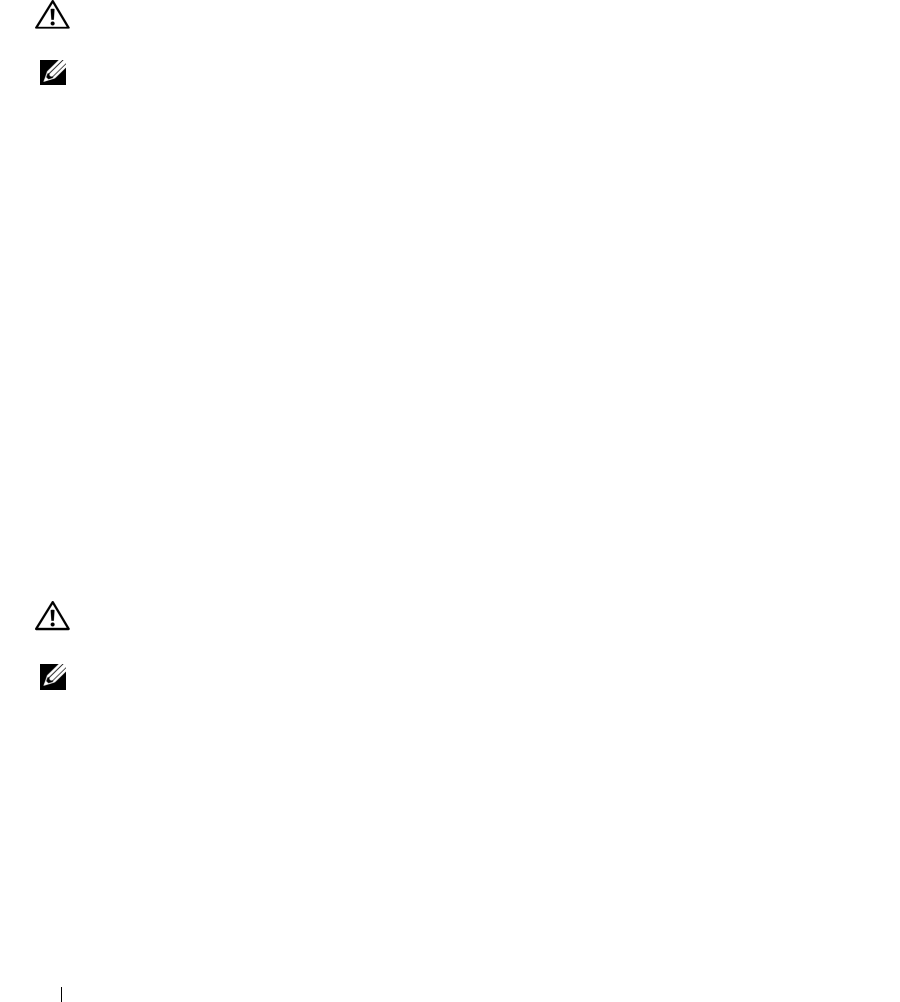
106 Beheben von Störungen
Probleme mit dem Drucker
Füllen Sie beim Ausführen dieser Tests die Diagnose-Checkliste aus (siehe „Diagnose-Checkliste” auf
Seite 154) .
VORSICHT: Bevor Sie gemäß den in diesem Abschnitt beschriebenen Anleitungen verfahren, lesen Sie zunächst
die Sicherheitshinweise im
Produktinformationshandbuch
.
ANMERKUNG: Wenden Sie sich an den Hersteller des Druckers, wenn Sie technische Unterstützung zu Ihrem
Drucker benötigen.
STELLEN SIE SICHER, DASS DER DRUCKER EINGESCHALTET IST
ÜBERPRÜFEN SIE DIE VERBINDUNGEN DES DRUCKERKABELS —
• Informationen zum Kabelanschluss finden Sie in der Dokumentation zu Ihrem Drucker.
• Stellen Sie sicher, dass das Druckerkabel ordnungsgemäß mit dem Computer verbunden ist.
ÜBERPRÜFEN SIE DIE STECKDOSE — Stellen Sie sicher, dass die Steckdose Strom liefert, indem Sie probeweise ein
anderes Gerät, beispielsweise eine Lampe, anschließen.
Ü
BERPRÜFEN SIE, OB DER DRUCKER VON WINDOWS ERKANNT WIRD —
1
Klicken Sie auf
Start
→
Systemsteuerung
→
Drucker und andere Hardware
→
Installierte Drucker
bzw. Faxdrucker anzeigen
.
2
Wenn der Drucker aufgeführt ist, klicken Sie mit der rechten Maustaste auf das Druckersymbol.
3
Klicken Sie auf
Eigenschaften
→
Anschlüsse
. Stellen Sie bei einem parallelen Drucker sicher, dass die
Einstellung
Auf folgenden Anschlüssen drucken
auf
LPT1 (Druckerport)
gesetzt ist. Stellen Sie bei
einem USB-Drucker sicher, dass für
Auf folgenden Anschlüssen drucken
die Einstellung
USB
ausgewählt ist.
INSTALLIEREN SIE DEN DRUCKERTREIBER NEU — Anweisungen finden Sie in der Druckerdokumentation.
Probleme mit dem Scanner
VORSICHT: Bevor Sie gemäß den in diesem Abschnitt beschriebenen Anleitungen verfahren, lesen Sie zunächst
die Sicherheitshinweise im
Produktinformationshandbuch
.
ANMERKUNG: Wenden Sie sich an den Hersteller des Scanners, wenn Sie technische Unterstützung zu Ihrem
Scanner benötigen.
LESEN SIE DIE SCANNERDOKUMENTATION — Informationen zur Einrichtung und zur Fehlerbehebung finden Sie
in der Dokumentation zu Ihrem Scanner.
E
NTRIEGELN SIE DEN SCANNER — Stellen Sie sicher, dass der Scanner entriegelt ist, falls er mit einer
Verriegelungsklammer oder -taste ausgestattet ist.
S
TARTEN SIE DEN COMPUTER UND VERSUCHEN SIE ERNEUT, MIT DEM SCANNER ZU ARBEITEN
ÜBERPRÜFEN SIE DIE KABELVERBINDUNGEN
• Informationen zum Kabelanschluss finden Sie in der Dokumentation zu Ihrem Scanner.
• Stellen Sie sicher, dass die Scannerkabel fest an den Scanner und den Computer angeschlossen sind.










